Csak egy e-mail-címre és egy fizetési módra van szüksége a 0-hoz. Legfeljebb öt percen belül lesz egy Netflix-fiókod, amely korlátlan tartalomhoz fér hozzá. A fiók törlése ugyanolyan gyors és egyszerű, különösen a Netflix mobilalkalmazásokon keresztül.
Ha más eszközökről szeretné törölni Netflix-fiókját, először le kell mondania tagságát vagy előfizetését. Ezt követően küldjön be fióktörlési kérelmet a Netflixnek e-mailben, és várja meg a további utasításokat. Ez az oktatóanyag mindent tartalmaz, amit a Netflix-fiókod törlésével kapcsolatban tudni kell.
Törölje fiókját a Netflix alkalmazásban
Lehetőség van fiók törlésére az Android, iPhone, iPad és iPod touch készülékekre készült Netflix mobilalkalmazásban. Nyissa meg a Netflixet mobileszközén, és kövesse az alábbi lépéseket fiókja törléséhez.
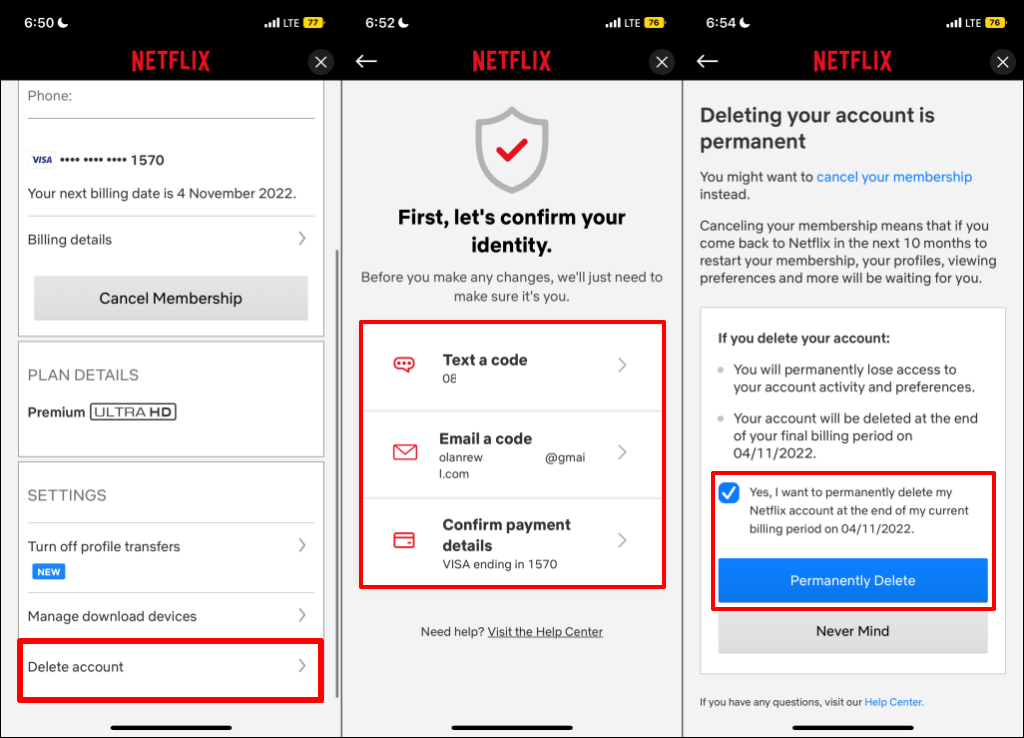
A Netflix e-mailben megerősíti fiókja és adatai – fiókprofilok, telefonszámok, számlázási adatok, megtekintési tevékenységek stb. – törlését.
Törölje fiókját a Netflix Game Apps alkalmazásban
Fiókját a következőben is törölheti: bármely Netflix játékalkalmazás. Nyisson meg egy Netflix játékalkalmazást Android vagy iOS okostelefonján, és kövesse az alábbi lépéseket.
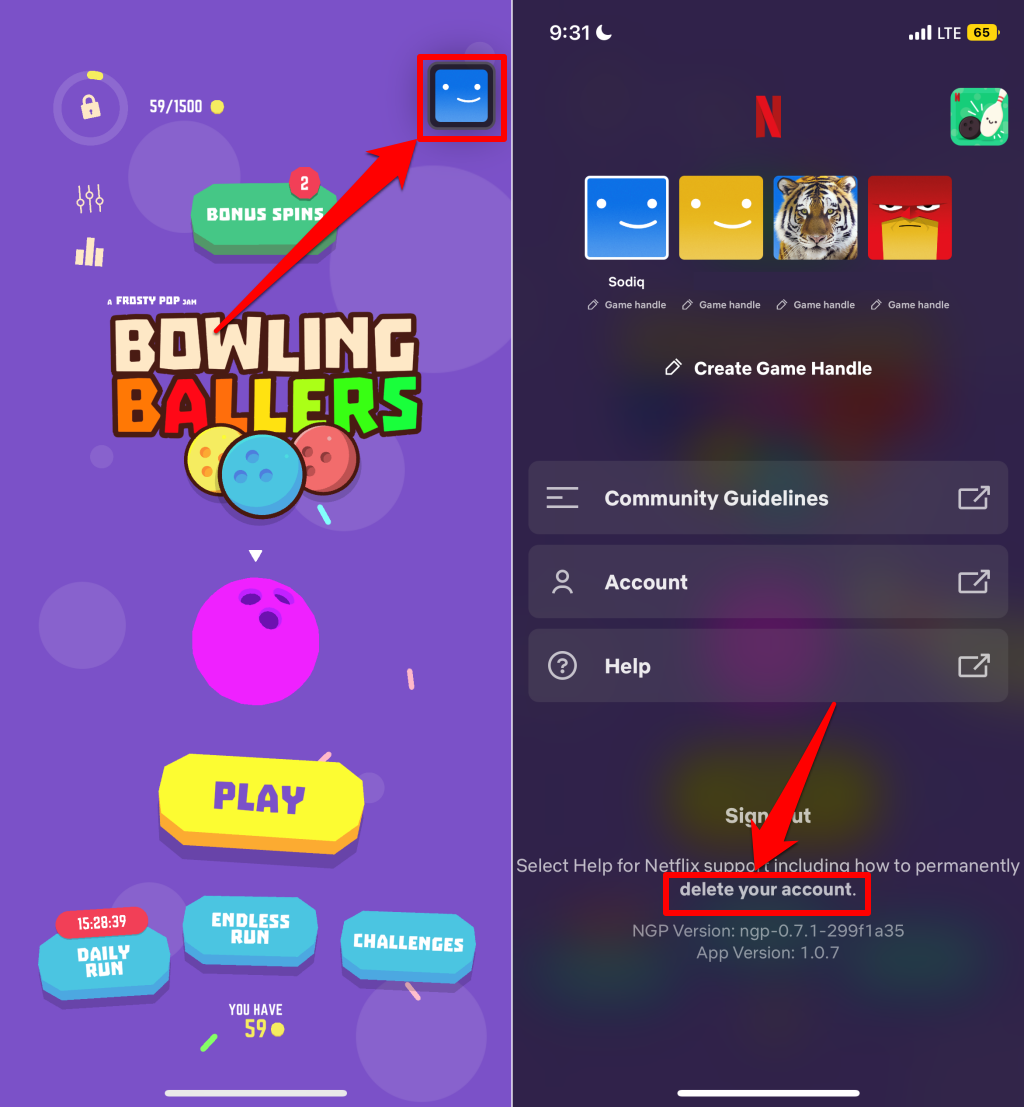
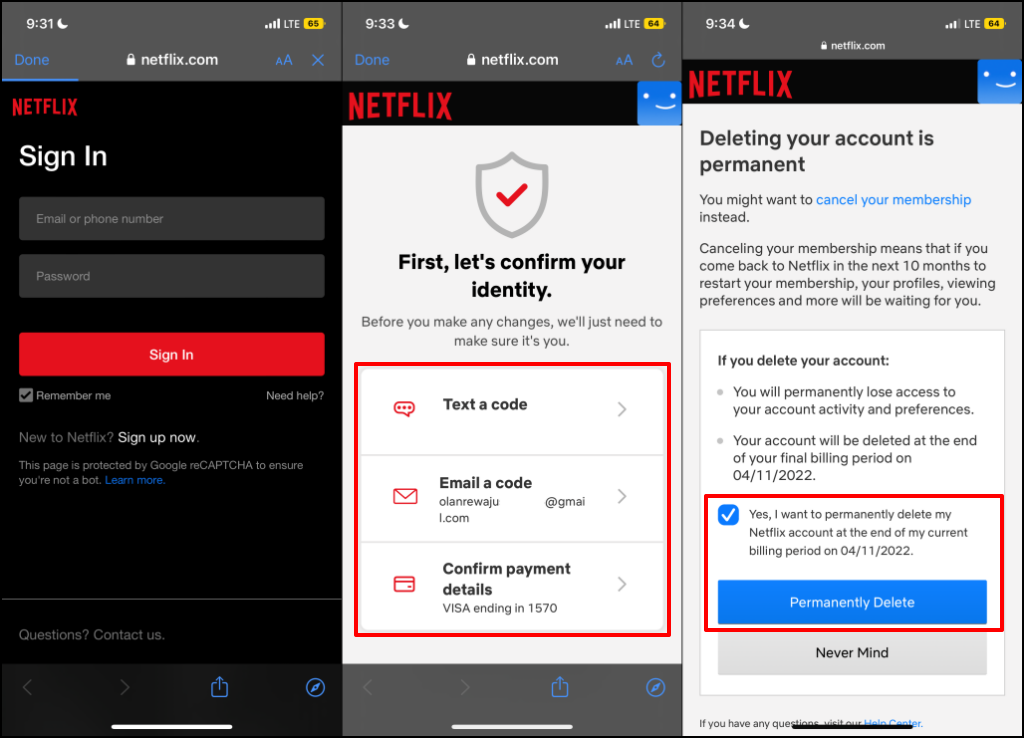
Törölje Netflix-fiókját az interneten.
A Netflix alkalmazás nem mobil streaming eszközökön nem rendelkezik fióktörlési lehetőséggel. Ha nem használja a Netflix mobilalkalmazást, nyújtson be fióktörlési kérelmet az interneten keresztül. Először azonban le kell mondanod a Netflix-tagságodat.
Netflix-tagság lemondása
Fontos, hogy a fiók törlése előtt mondd le Netflix-tagságodat. Ellenkező esetben előfordulhat, hogy a Netflix továbbra is számlázza a fizetési kártyáját a fióktörlési kérelem benyújtása után.
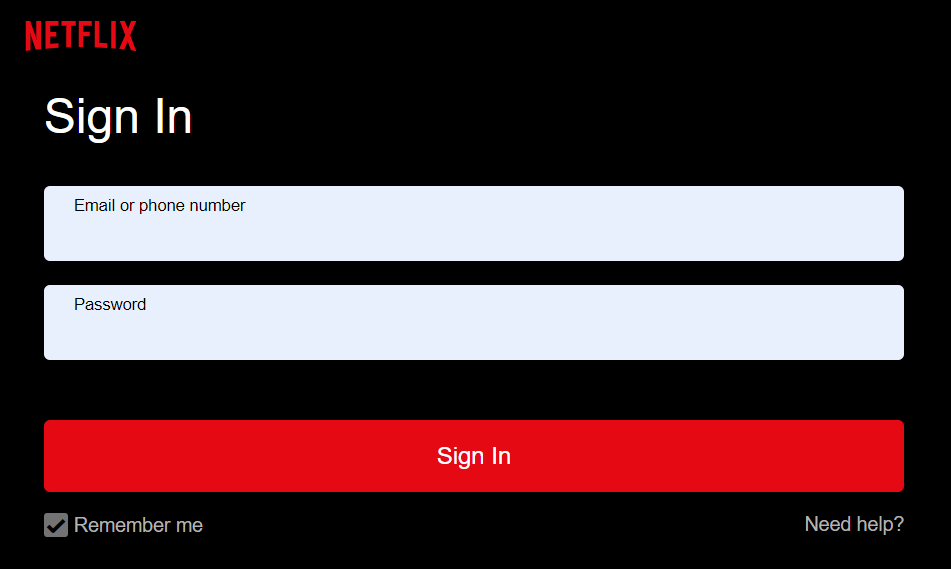
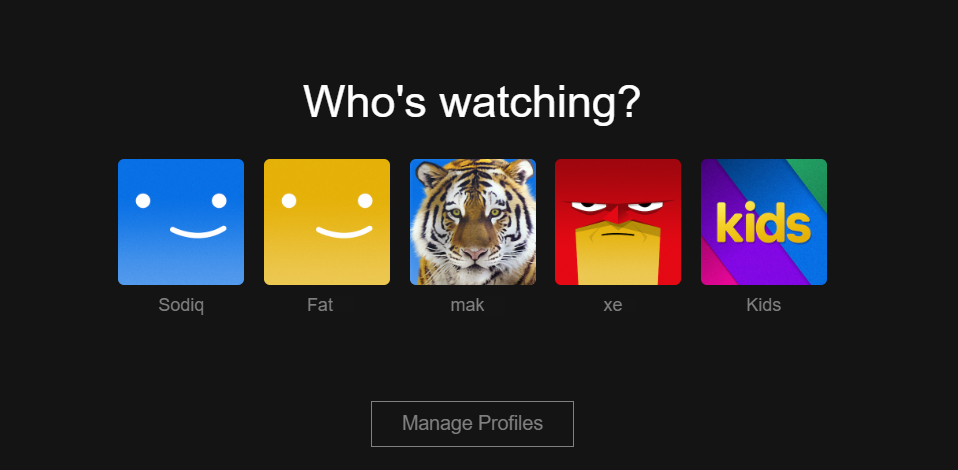
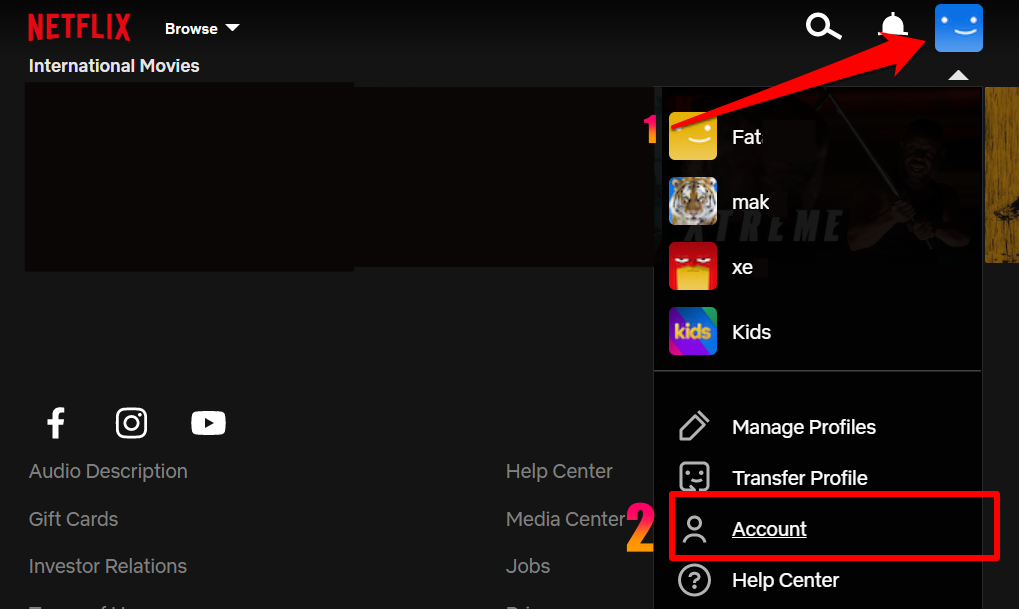
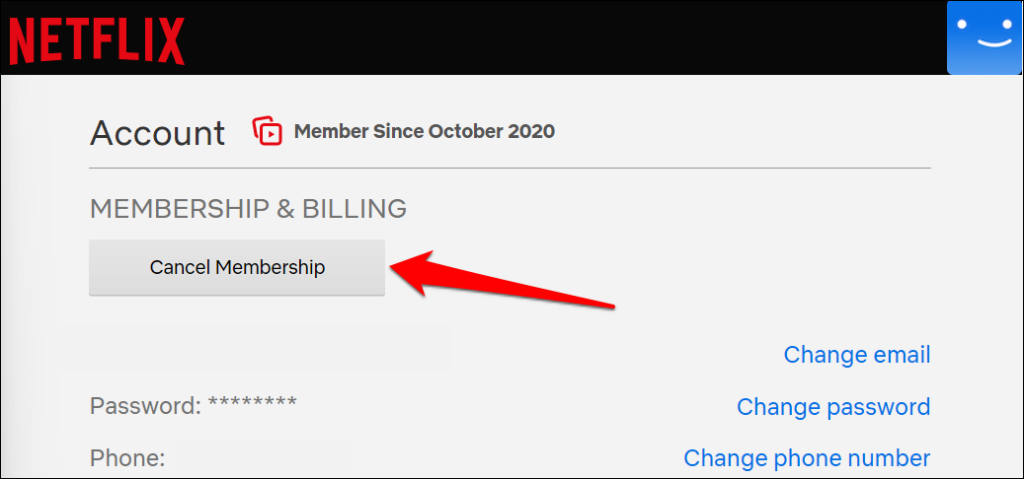
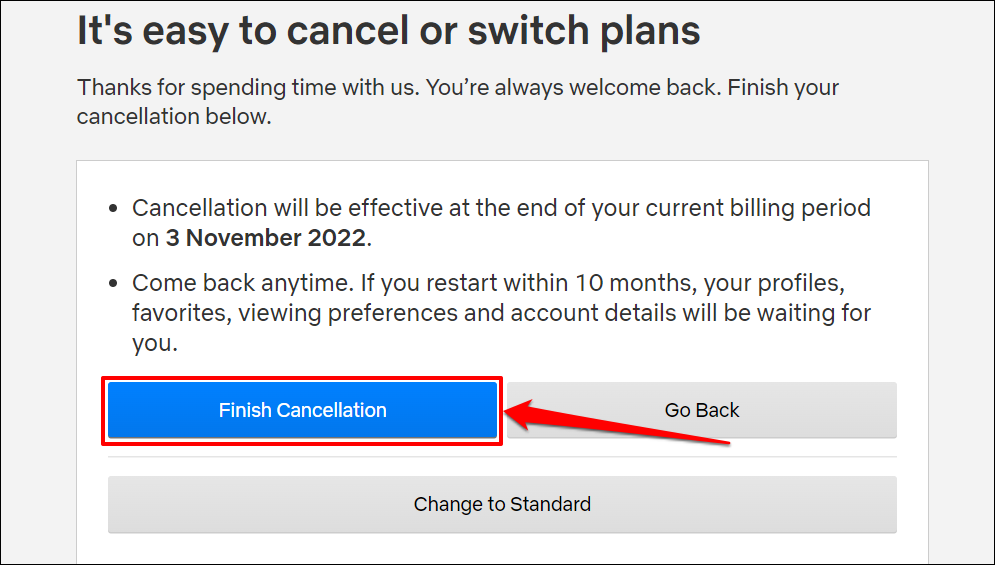
Gyors tipp:A tagság lemondásának gyorsabb módja, ha böngészőjében felkeresi a netflix.com/cancelplanoldalt. Jelentkezzen be Netflix-fiókjába, ha a rendszer kéri, és válassza a Lemondás befejezéselehetőséget.
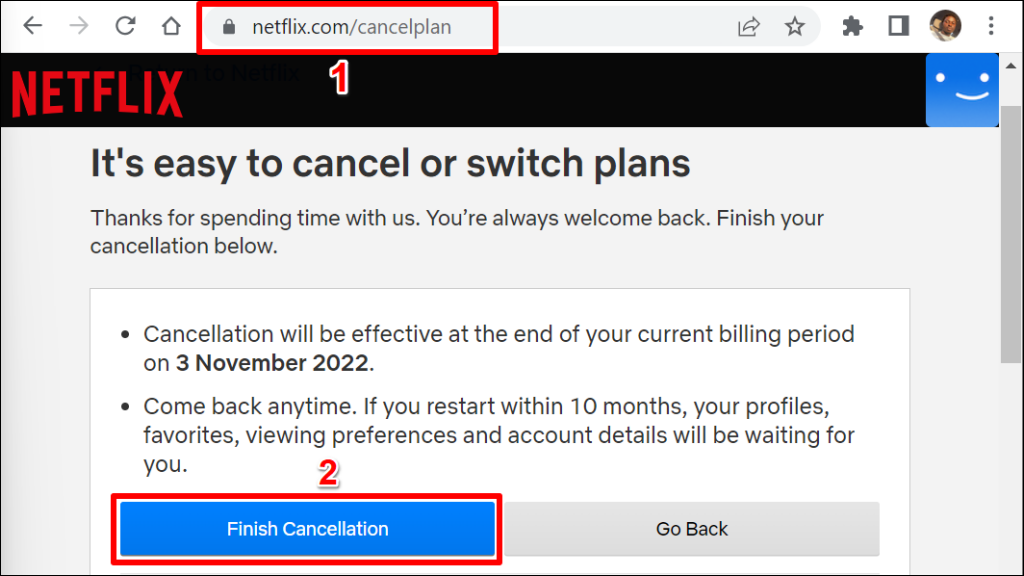
Ha a Netflix nem terheli meg közvetlenül a fizetési kártyáját, forduljon harmadik fél számlázójához a Netflix-tagság lemondásához. Ha például az App Store-on keresztül fizet a Netflixért, mondd le Netflix-tagságodat az Apple-n keresztül.
Törölje Netflix-fiókját a Netflix alkalmazás nélkül
A fiókjától való megszabaduláshoz e-mailt kell küldenie a Netflix „Adatvédelmi” részlegének. Nyissa meg levelezőalkalmazását, és küldje el a fióktörlési utasítást a következő címre: [email protected]. A kérelmet a Netflix-fiókjához társított e-mail címről kell elküldenie, nem pedig egy másik e-mail címről.
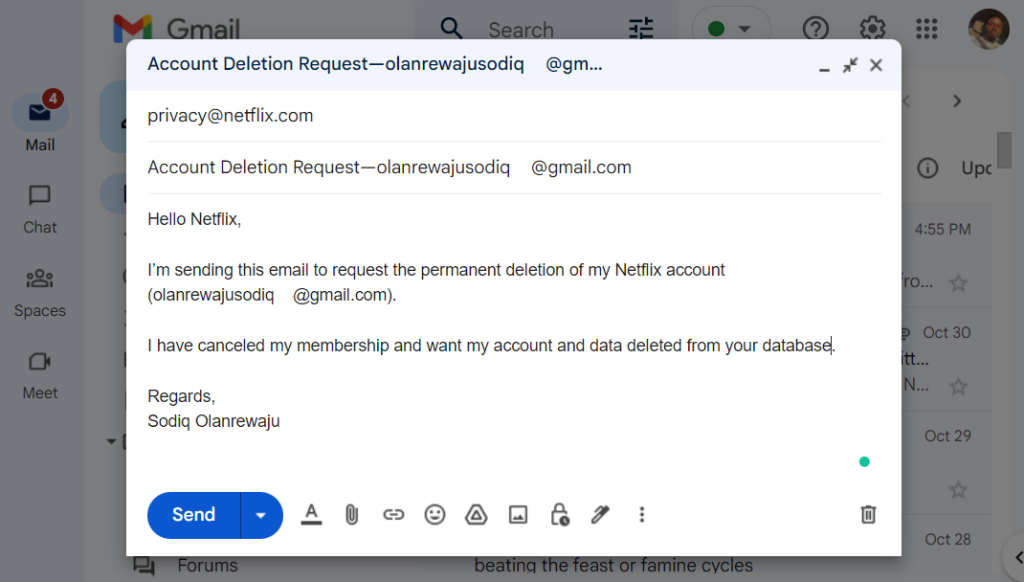
Netflix-fiókja aktív marad a jelenlegi számlázási időszak hátralévő részében. Ha törölni szeretné fiókját a számlázási időszak vége előtt, adja meg az e-mailben.
Töltse le fiókadatait
Szeretné látni, hogy a Netflix mennyit tud Önről – eszközeiről, streamelési tevékenységeiről, tartalommal kapcsolatos interakciós előzményeiről stb. –, mielőtt törli fiókját? Kérhet és letölthet másolatot személyes adatairól és megtekintési tevékenységéről..

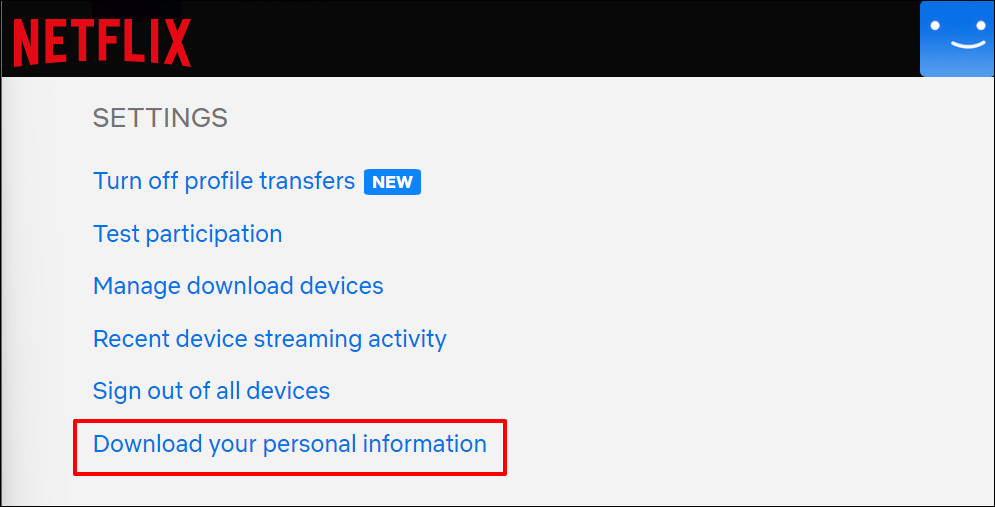
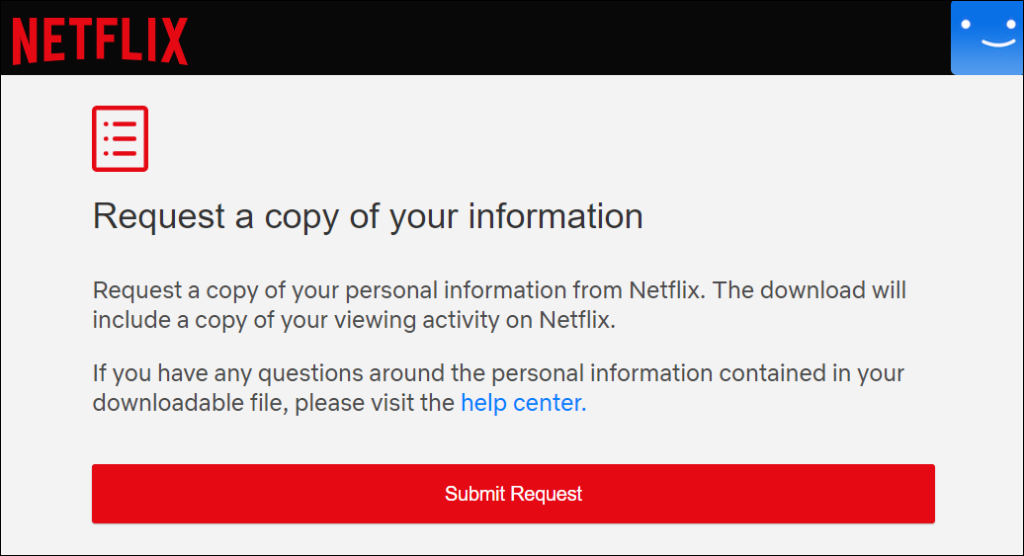
Nézze meg a Netflix-fiókjához kapcsolt e-mail-cím beérkezett üzeneteit, és keressen megerősítő e-mailt.
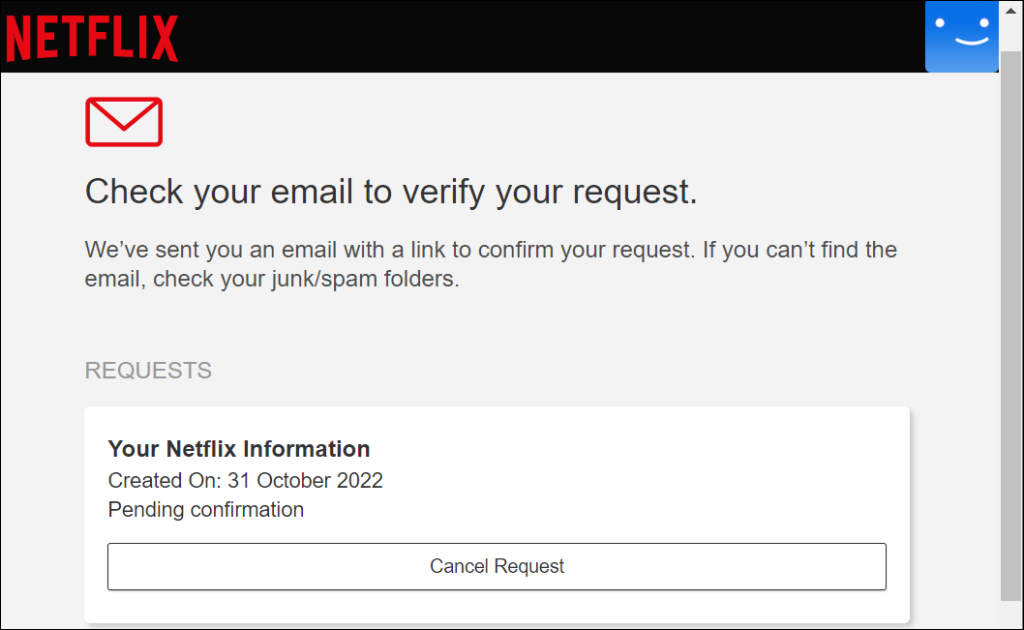
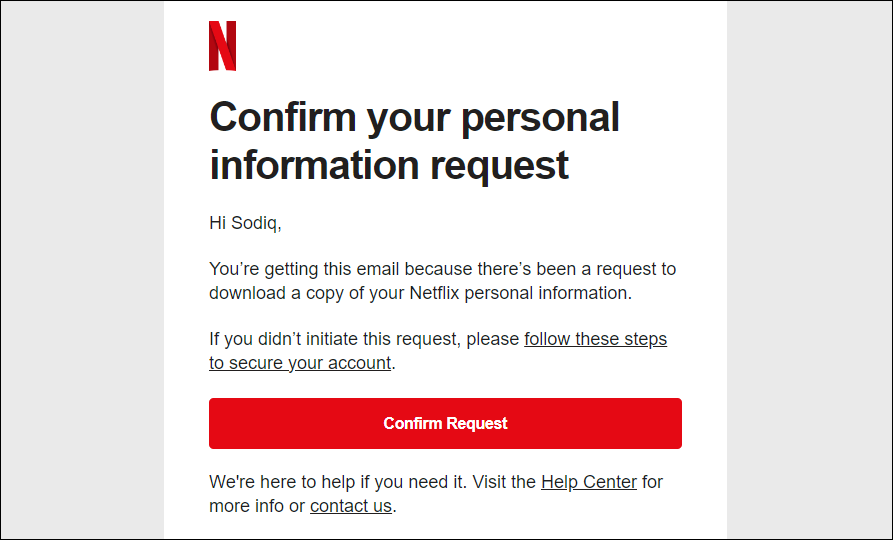
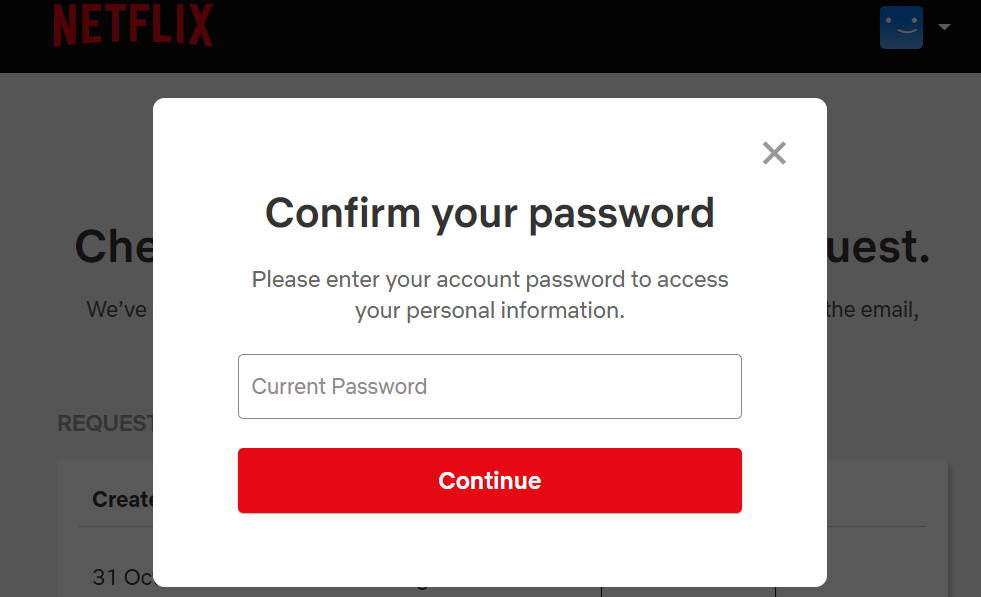
A kérés ellenőrzése után a Netflix akár 30 napig is eltarthat, amíg elküldi Önnek az információkat. Az adatkérés állapotát a netflix.com/account/getmyinfo gombbal követheti nyomon.
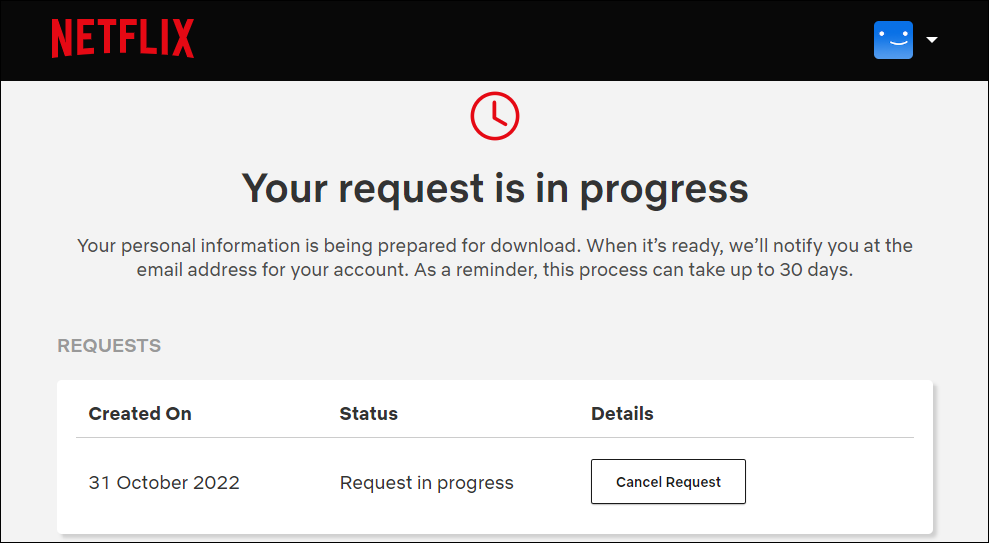
Hagyja végleg a Netflixet
Tíz hónapos inaktivitás után a Netflix automatikusan törli fiókját. Vagyis tíz hónappal a Netflix-előfizetés vagy -tagság lemondását követően. Ha szeretné korábban törölni fiókját, kezdeményezze a kérést a Netflix mobilalkalmazáson keresztül, vagy küldjön e-mailt a Netflixnek.
Ha Netflix alternatíva -et keres, fontolja meg az Amazon Prime Video, a Disney+ vagy a Hulu előfizetését. Akár egy hónapig ingyenesen kipróbálhatja ezen streamelési szolgáltatások némelyikét.
.